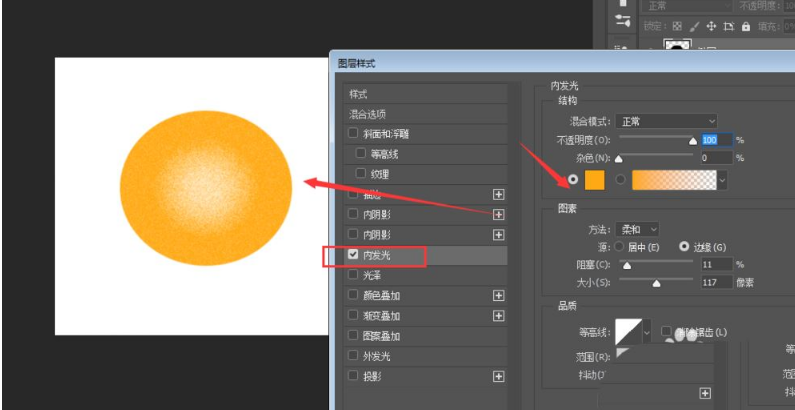Photoshop怎么做出太阳效果 PS太阳效果制作方法
|
很多小伙伴们在进行电脑端图像处理工作时,都会使用Photoshop这款软件,软件的功能非常的丰富,不过许多新上手这款软件的小伙伴们对软件的功能不是特别的了解,那么小编今天就为大家介绍一种太阳效果的制作方法,大家可以跟着小编一起往下看看,学习一下。 PS太阳效果制作方法介绍 1、打开PS新建画布后,如图,在画布中心建立一个椭圆形状 2、选中椭圆图层,将填充设置为0,如图;然后打开图层样式 3、先打开内发光样式,选择一个内发光的颜色,适当调整杂色和不透明度 4、然后打开外发光效果,对其添加金色光环效果,如图 5、然后再适当添加些投影的效果,使其有种立体的感觉 6、然后选择一个火的素材,如图,火使用jpg格式的素材 7、将火素材多次复制,然后旋转方向,调整位置,如图,将其作用在蛋的周边区域;最后将所有的火编组添加蒙版 8、使用柔的黑画笔将椭圆中间的火适当涂抹去掉,如图;最后适当调整不透明度,这样也给燃烧着火的蛋做好了。 |